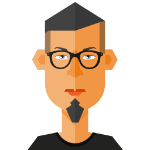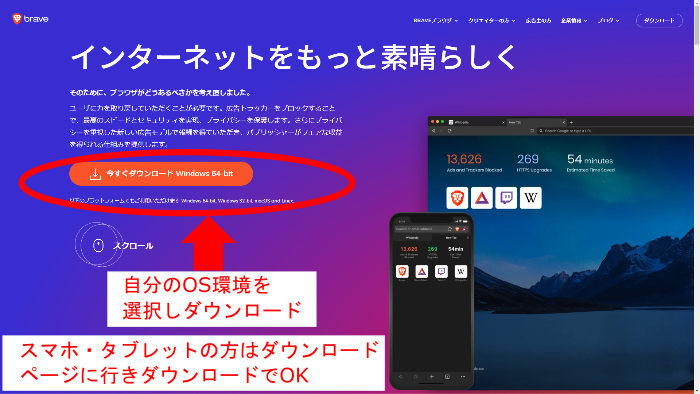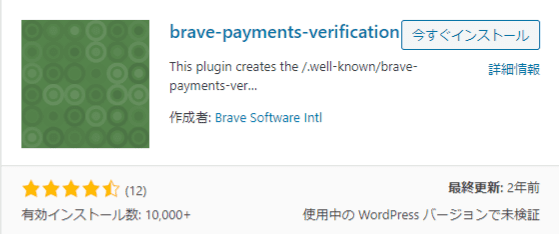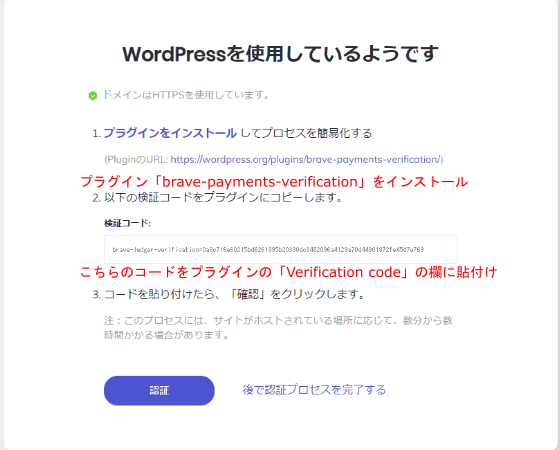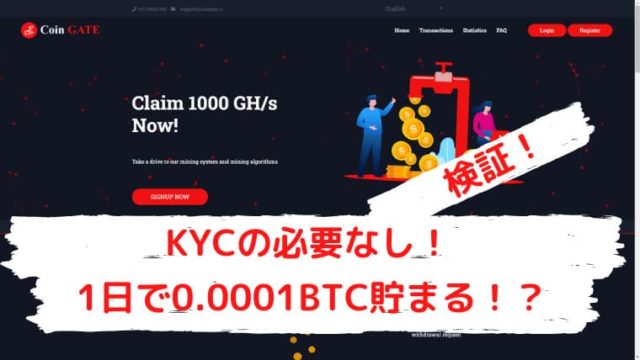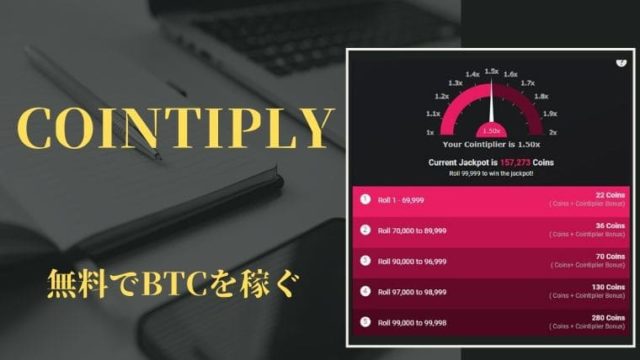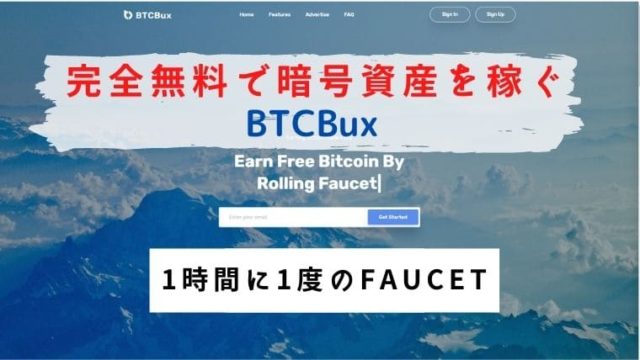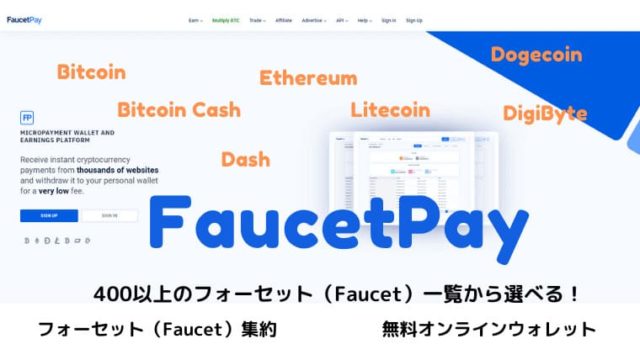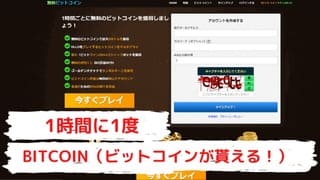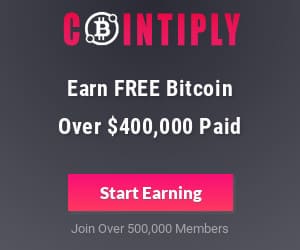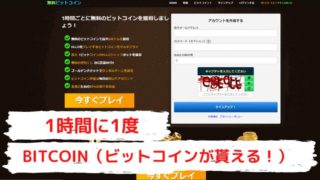従来の広告をブロックすることで、最高のスピードとセキュリティが実現
モバイルではChromeやSafariよりも2~8倍、PCではChromeよりも2倍速く読み込む程の高速ブラウザ「Brave」
使ってみるとそのスピードを実感出来ると思います。
- 体感すれば納得のスピード
- 広告非表示でストレスフリーのブラウジング&動画視聴
- 通信量を減らしたい外出先のブラウザに
- 電池の消耗最大40%減
リンク先:https://brave.com/
広告閲覧、チップ送受などでBAP(BAT)がやり取りできます!
日本は資金決済法等の法規制を厳守する為に、BATではなくBATポイント(BAP)が利用されています。
日本以外では暗号資産の1つであるBATが利用できる。
Braveブラウザダウンロード方法
- STEP1Braveダウンロードページに行くBraveをダウンロードする為に、Braveのサイトに行きます
URL:https://brave.com/対応OS:Windows64bit,Windows32bit,macOS,Linux
アプリ:Googleストア,Appストア,Amazon

- STEP2BraveのダウンロードPC
PCの方は、自身のOS環境を選択しダウンロードするスマホ・タブレット
スマホ・タブレットの方は、ダウンロードページに行くと自分のOS環境のものが表示され「ダウンロード」のクリックだけでOKだと思います - STEP3ウェルカムツアー(初期設定)ダウンロードが完了すると、ウェルカムツアーと表された初期設定を行います
※取り敢えずスキップを選択。後程設定方法を解説します
ウェルカムツアー(初期設定)で行う主な設定他ブラウザのブックマークをインポートする事が可能
インポートしたブラウザを選択し「インポート」をクリックするBrave Rewardsを有効にする事が可能
Braveブラウザでブラウジングする事で報酬としてトークンが獲得出来る
Brave Rewardsを有効にする事でトークンの投げ銭が可能にもなる
※次項で解説
Brave Rewardsを有効にする
Braveブラウザを開き、メニュー(設定)から「Brave Rewards」を開く
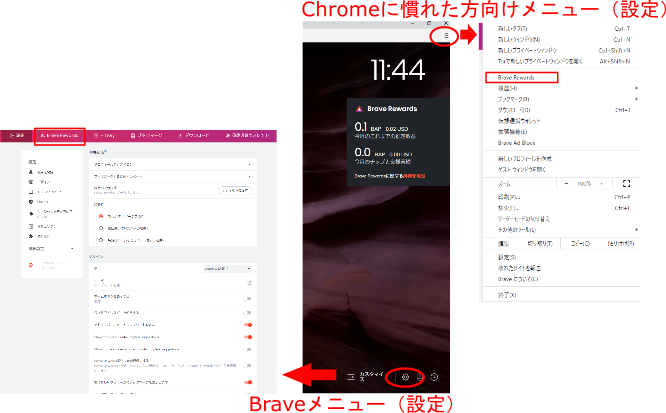
さて、Brave Rewardsの設定が大きく分けて6つの項目になってます。
一つずつ説明をしていきます。
- 回復キーが表示されます。こちらの回復キーは、保存しておいて下さい。
こちらの回復キーは外部に漏らさないようにしましょう。貴方の回復キーが他人の手に渡れば、その回復キーを使用して復元が可能となってしまいます。 - Brave Rewardsの「有効・無効」を設定できます。
- 広告の「有効・無効」を設定できます。
Braveブラウザを使っている間、広告の通知を受け取り、広告を見る事でBAPを獲得する事が出来ます。また1時間にいくつの広告を表示するかを設定できます。 - 自動支援の「有効・無効」を設定できます。
私は無効にしています。 - 寄付設定
ノータッチ - チップ
ノータッチ
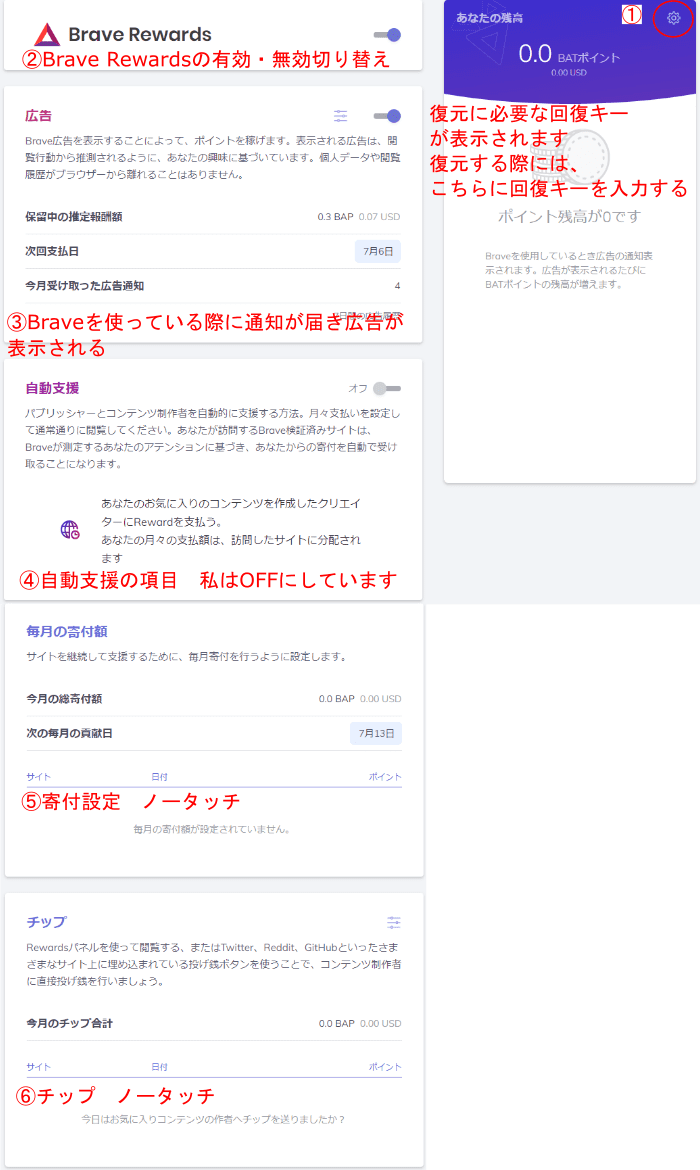
クリエイター登録方法
- STEP1Braveのサイトに行くBraveのクリエイター登録をする為に、Braveのサイトに行き、上部メニュー内の「クリエイターの方」にマウスを合わせ「登録・ログイン」をクリック
登録とログインが表示されるので新規登録の場合は、「登録」、登録済の方は「ログイン」をクリックする
URL:https://brave.com/ - STEP2情報入力メールアドレスを入力し、「Braveの利用規約に同意します」チェックを入れ、「新規登録」をクリックする
- STEP3メール確認先ほど入力したメールアドレス宛にメールが届くので、届いたメール内のリンクをクリックすると認証が完了となる
- STEP4ユーザーネームユーザーネームを入力し新機能の紹介や、プロモーションのメールを受け取る場合は、チェックを入れ、「登録」をクリックする
- STEP5二段階認証二段階認証を設定する場合は、ここで設定可能
後から設定も可能 - STEP6チャンネル追加自身のホームページ、ブログ、対応SNSを追加可能
対応チャンネル
ホームページやブログ(WordPress),Youtubeチャンネル,Twitchチャンネル,Twitter,Vimeoチャンネル,Reddit,GithubWordPress認証方法
自身のWordPressのドメイン部分を入力する
例)https://vc-exchange.net/⇒vc-exchange.netページ内でBraveの広告を配信することを許可する場合はチェックを入れ「次へ」をクリックする
プラグイン「brave-payments-verification」をインストールし有効化

設定から「brave-payments-verification」を開き、「Verification code」に先ほどのページ2項にある「検証コード」を入力するコードに間違いがないことを確認し、確認をクリックする

これにてBraveと自身のWordPressの連携完了Twitter認証方法
Twitterをチャンネルに追加する⇒Twitterのログイン情報(ユーザー名、またはメールアドレス、パスワード)を入力し、「ログイン」をクリックで完了
Twitterに「Brave Rewards」というアプリが追加される

その他、登録するチャンネルにそれぞれ認証の必要があります
- 体感すれば納得のスピード
- 広告非表示でストレスフリーのブラウジング&動画視聴
- 通信量を減らしたい外出先のブラウザに
- 電池の消耗最大40%減
リンク先:https://brave.com/
広告閲覧、チップ送受などでBAP(BAT)がやり取りできます!
Braveブラウザを利用した感想
私の低スペックスマホのせいなのか、表示確認の為にスクロールしてるといつの間にか、別ページに飛んでしまったり、リンクをクリックしてしまったりという事が多々ありました。
Googleアドセンスに最近(2020年6月)合格しまして、AdSenseプログラムポリシーの「無効なクリックとインプレッション」にビビってまして…

「無効なクリックとインプレッション」って?
Google 広告のクリックは、ユーザーの純粋な興味で行われる必要があります。Google 広告を作為的にクリックまたは表示する行為は固く禁止されています。禁止されている行為には、反復的な手動のクリックや表示、クリックや表示を自動生成するツールの使用、ロボットや不正なソフトウェアの使用などがありますが、これらに限定されません。サイト運営者様がご自身のサイトに表示される広告をクリックする行為は、どのような理由があっても認められません。
という事で当ブログのスマホ表示を確認する際に、多用しています。
もうこれだけで私は十分Braveブラウザを使うに値してます。
AdBlockでも使えばいいんじゃない??と思われるかも知れませんが、使い分けをしてます。
広告をクリックしたくない、表示させたくない⇨「Braveブラウザ」
広告表示させたい(広告表示状態の自サイトの確認等)⇨「Chrome」
普段使いしてる「Chrome(ブラウザ)」はそのままに、広告をクリックしたくない、表示させたくない際のブラウジングに、是非Braveブラウザを使ってみてはいかがでしょうか!
- 体感すれば納得のスピード
- デフォルトで広告非表示!ストレスフリーのブラウジング&動画視聴
- 通信量を減らしたい外出先のブラウザに
- 電池の消耗最大40%減
リンク先:https://brave.com/
広告閲覧、チップ送受などでBAP(BAT)がやり取りできます!